Как просмотреть скрытые файлы и папки на Android в 2023 году
Android скрывает некоторые файлы и папки от пользователя, чтобы предотвратить их изменение. Это важные файлы, которые могут привести к поломке вашего смартфона. Хотя не рекомендуется изменять скрытые файлы и папки, если вы являетесь техническим или профессиональным пользователем, вы все равно можете изменить их независимо от результата.
Даже если вы не хотите изменять системные файлы, вы все равно можете просмотреть их, чтобы очистить свой смартфон от мусора. Вы можете легко просматривать скрытые файлы на андроиде для очистки остатков приложения.
Как просмотреть скрытые файлы и папки на Android
Следовательно, если вы заинтересованы в просмотре скрытых файлов и папок на Android, это руководство может оказаться вам полезным. Ниже мы поделились некоторыми из лучших способов просматривать скрытые файлы и папки на Android-устройстве. Давайте проверим.
1. Использование проводника по умолчанию
Программы для Windows, мобильные приложения, игры - ВСЁ БЕСПЛАТНО, в нашем закрытом телеграмм канале - Подписывайтесь:)
Проводник по умолчанию в операционной системе Android довольно эффективен и может показать вам скрытые папки. Несколько приложений для управления файлами Android в магазине Google Play могут отображать скрытые файлы, но современные смартфоны предоставляют пользователям возможность просматривать скрытые файлы. Вот что вам нужно сделать.
1. Сначала откройте панель приложений, а затем проводник или Файловый менеджер.
2. Теперь нажмите на три точки в проводнике и выберите «Настройки‘
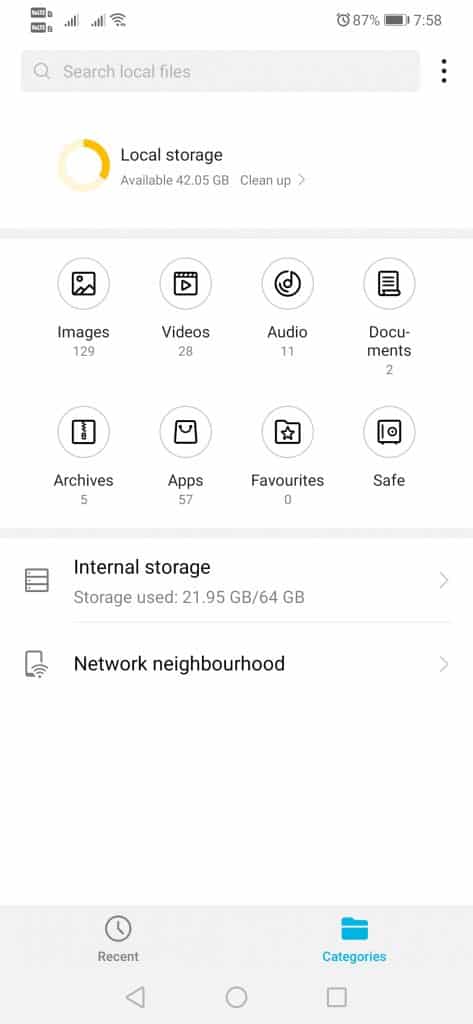
3. На следующей странице найдите и давать возможность опция Показать скрытые файлы.
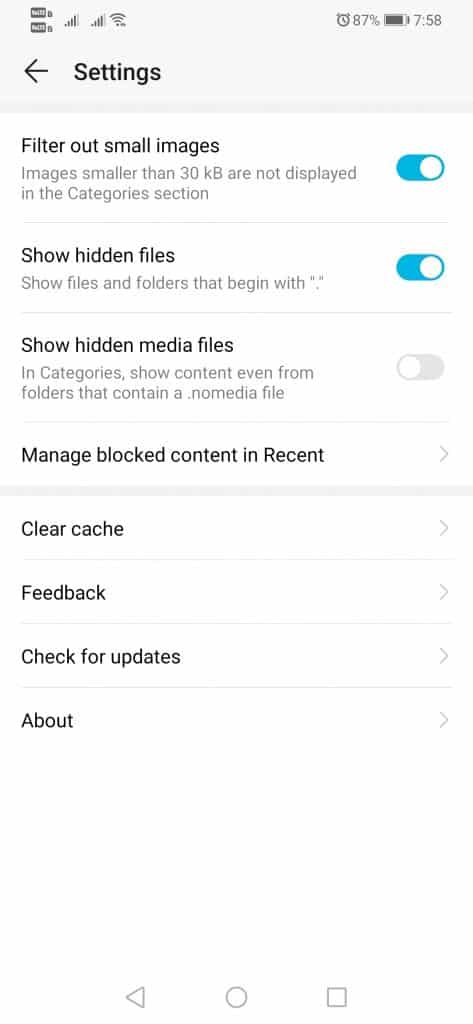
Вот и все! Теперь вы можете увидеть скрытые файлы через проводник по умолчанию. Если на вашем телефоне нет возможности показывать скрытые файлы, вы можете воспользоваться следующими способами.
2. Использование файлов Google
Files by Google — еще одно отличное приложение для Android в списке, которое может просматривать скрытые файлы и папки. Вот как просмотреть скрытые файлы и папки на Android с помощью Files by Google.
1. Прежде всего, загрузите и установите Файлы от Google на вашем Android-устройстве из магазина Google Play.
2. После установки откройте приложение и коснитесь гамбургер меню в правом верхнем углу.
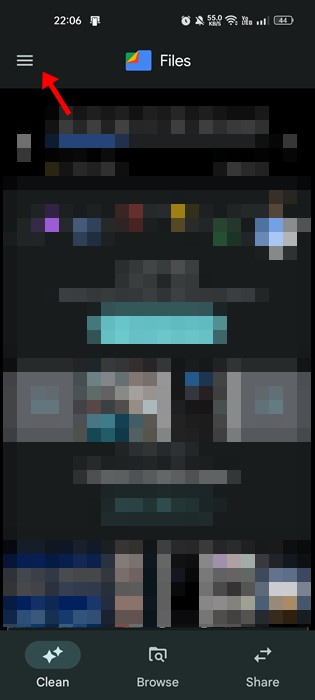
3. В появившемся списке параметров нажмите Настройки.
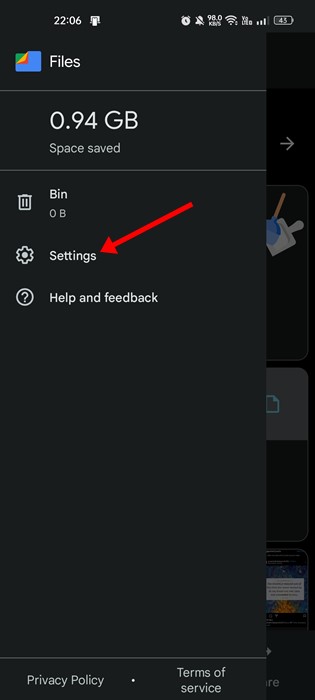
4. На экране настроек прокрутите вниз и давать возможность переключатель для ‘Показать скрытые файлы‘
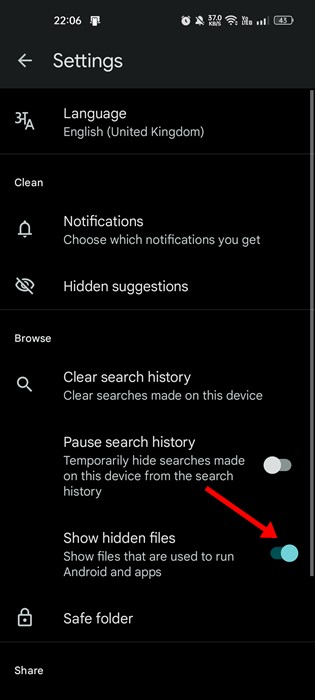
Вот и все! Вот как вы можете использовать приложение Files by Google для просмотра скрытых файлов и папок на вашем устройстве Android.
3. Использование файлового менеджера Astro
Astro File Manager — еще одно отличное приложение для управления файлами Android в списке, которое вы можете использовать для просмотра скрытых файлов и папок. Вот как использовать Astro File Manager на Android.
1. Сначала скачайте и установите Астро файловый менеджер и откройте его.
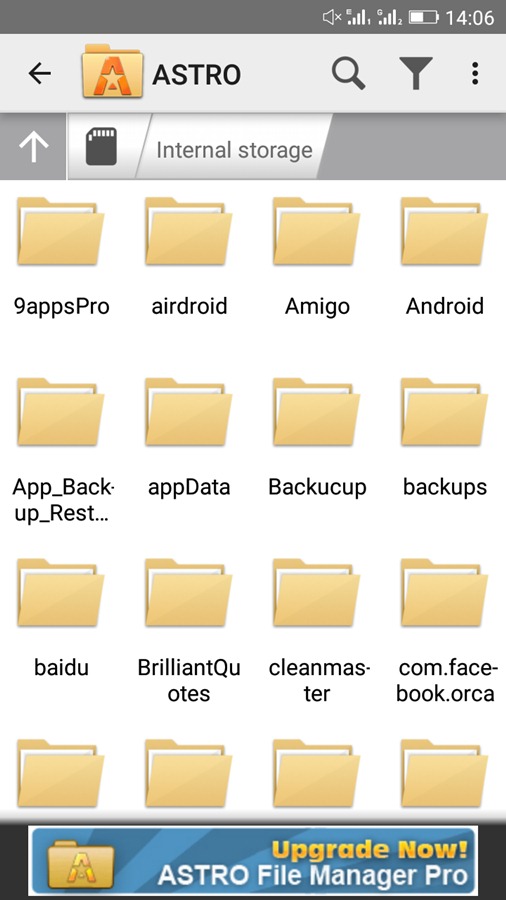
2. Теперь нажмите на три точки в правом верхнем углу и выберите опцию Просмотр настроек.
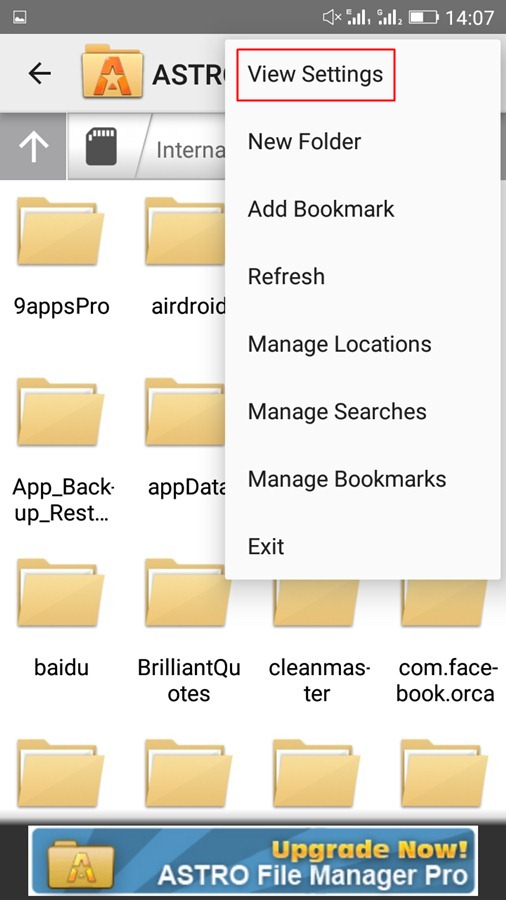
3. Теперь вы можете увидеть две вкладки — «Основные» и «Дополнительно». Вам нужно нажать на Передовой вкладка

4. Теперь вы увидите множество вариантов. Вам нужно включить опцию Показать скрытые файлы.
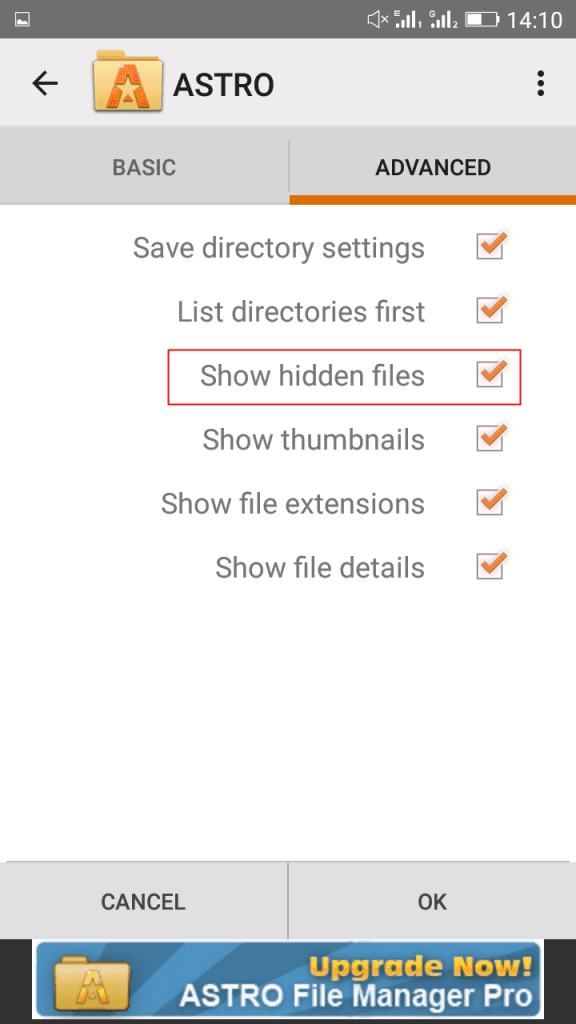
Вот и все! Теперь вы можете лучше управлять всеми файлами и папками на вашем Android-устройстве.
Как просмотреть скрытые фотографии на Android (галерея)
Некоторые приложения-галереи для Android позволяют скрывать фотографии и видео. Следовательно, если у вас есть скрытые фотографии и видео из приложения «Галерея», вы можете выполнить следующие действия, чтобы отобразить их.
Примечание. Действия могут различаться в зависимости от используемого телефона. В некоторых приложениях галереи может не быть функции скрытия/отображения фотографий и видео.
1. Откройте Приложение Галерея на вашем смартфоне.
2. Затем нажмите на три точки в правом верхнем углу.
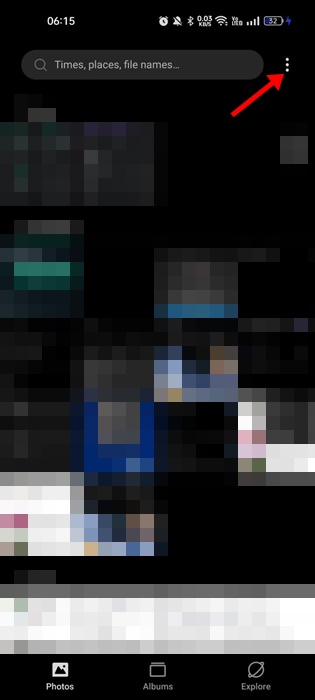
3. В появившемся меню выберите ‘Настройки‘.
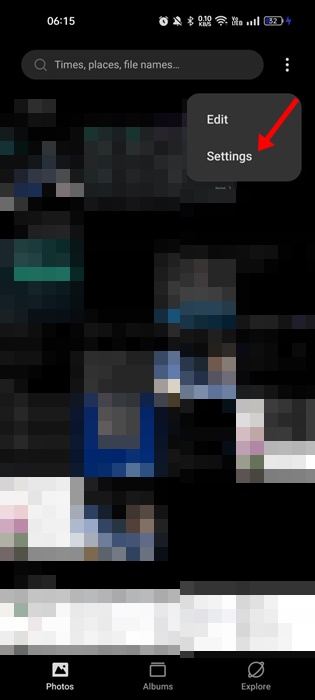
4. Затем в разделе «Настройки» прокрутите вниз и включите переключатель «Показать скрытый альбом‘
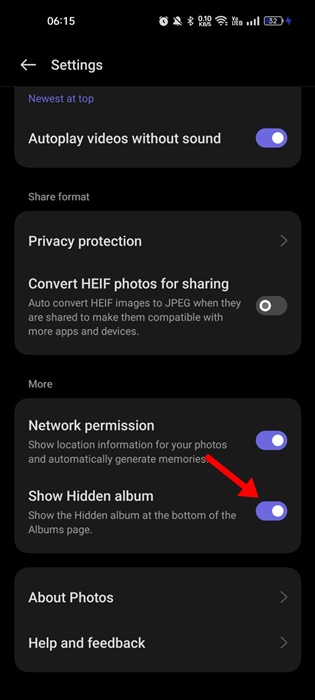
Вот и все! Это покажет фотографии и видео на вашем смартфоне. Вы найдете скрытый альбом в нижней части страницы «Альбомы».
Итак, это лучшие способы просмотреть скрытые файлы и папки на Android. Благодаря этому вы можете легко управлять всеми скрытыми файлами и папками на вашем Android и просматривать их, а также удалять файлы, которые просто создают дополнительную нагрузку на ваше хранилище Android.
Программы для Windows, мобильные приложения, игры - ВСЁ БЕСПЛАТНО, в нашем закрытом телеграмм канале - Подписывайтесь:)





